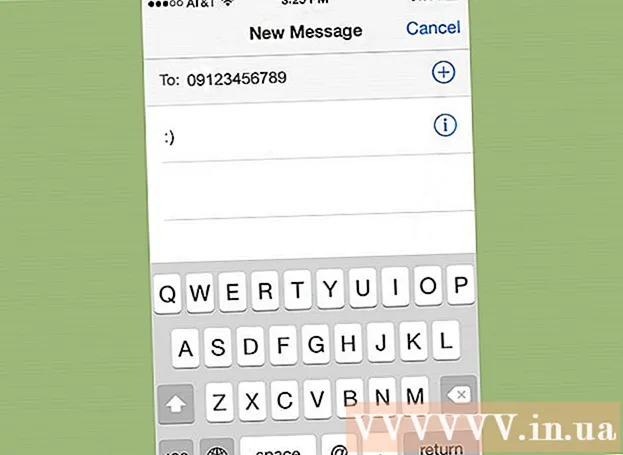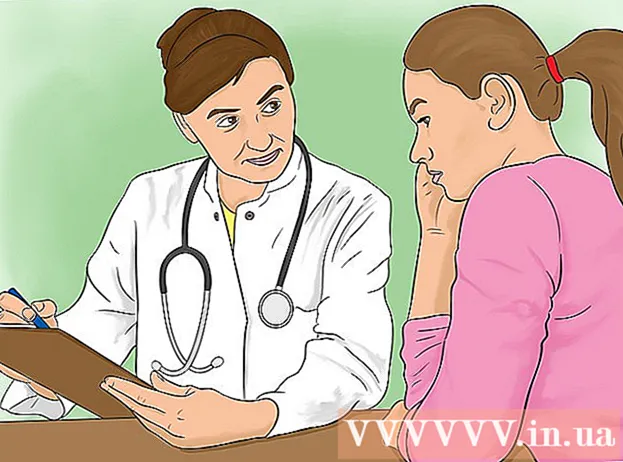Муаллиф:
Judy Howell
Санаи Таъсис:
28 Июл 2021
Навсозӣ:
23 Июн 2024

Мундариҷа
- Ба қадам
- Қисми 1 аз 6: Танзими iCloud (iOS)
- Қисми 2 аз 6: Танзими iCloud (Windows)
- Қисми 3 аз 6: Танзими iCloud (Mac OS X)
- Қисми 4 аз 6: Дастрасӣ ба файлҳои iCloud (iOS)
- Қисми 5 аз 6: Чӣ тавр дастрасӣ ба файлҳои iCloud-и худ (Windows)
- Қисми 6 аз 6: Чӣ тавр дастрасӣ ба файлҳои iCloud (Mac OS X)
iCloud имкон медиҳад, ки мубодилаи чизҳои муҳимтарин дар ҳаёти рақамии шумо, аз аксҳо ва мусиқӣ то ҳуҷҷатҳои шахсӣ ва тиҷорӣ. Шумо метавонед сурудро дар iTunes харед ва он ба таври худкор ҳам дар компютер ва ҳам дар iPad зеркашӣ карда мешавад. Оё шумо низ мехоҳед iCloud -ро истифода баред? Танзими iCloud осон аст ва он дар муддати кӯтоҳ анҷом дода мешавад. Шумо омода ҳастед, ки дар муддати кӯтоҳ мубодила кунед. Дар ин мақола, мо ба шумо мегӯям, ки чӣ гуна ба iCloud дастрасӣ пайдо кунед.
Ба қадам
Қисми 1 аз 6: Танзими iCloud (iOS)
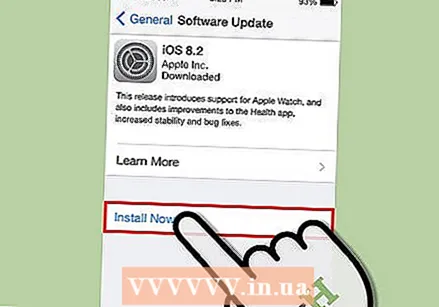 Боварӣ ҳосил кунед, ки версияи охирини iOS дар дастгоҳи шумо насб карда шудааст. ICloud Drive iOS 8 ё баъдтарро талаб мекунад. Бо версияҳои кӯҳна шумо метавонед iCloud-ро барои танзимот истифода баред ва нусхаҳои эҳтиётӣ бардоред.
Боварӣ ҳосил кунед, ки версияи охирини iOS дар дастгоҳи шумо насб карда шудааст. ICloud Drive iOS 8 ё баъдтарро талаб мекунад. Бо версияҳои кӯҳна шумо метавонед iCloud-ро барои танзимот истифода баред ва нусхаҳои эҳтиётӣ бардоред. - Танзимотҳо> Умумӣ> Навсозии нармафзорро ламс кунед. Дар ин ҷо шумо мебинед, ки оё навсозӣ мавҷуд аст ё не. Агар мавҷуд бошад, шумо метавонед навсозиро зеркашӣ ва насб кунед.
 "Танзимот" → "iCloud" -ро ламс кунед ва бо ID Apple-и худ ворид шавед. Ҳисоби iCloud-и шумо бо ID-и Apple пайваст карда шудааст. Ҳангоми бори аввал насб кардани дастгоҳи iOS шумо эҳтимолан аллакай бо ID Apple ворид шудаед.
"Танзимот" → "iCloud" -ро ламс кунед ва бо ID Apple-и худ ворид шавед. Ҳисоби iCloud-и шумо бо ID-и Apple пайваст карда шудааст. Ҳангоми бори аввал насб кардани дастгоҳи iOS шумо эҳтимолан аллакай бо ID Apple ворид шудаед. 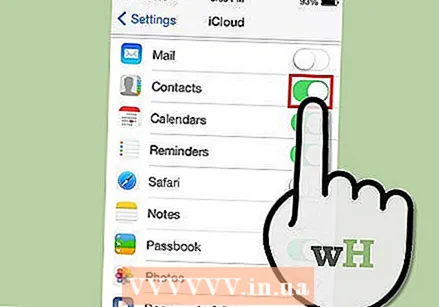 Хусусиятҳои дилхоҳро фаъол созед. Иншооте, ки мехоҳед истифода баред, интихоб кунед. Барои фаъол ё хомӯш кардани хусусиятҳо тугмаҳои Фурӯзон / Хомӯшро ламс кунед.
Хусусиятҳои дилхоҳро фаъол созед. Иншооте, ки мехоҳед истифода баред, интихоб кунед. Барои фаъол ё хомӯш кардани хусусиятҳо тугмаҳои Фурӯзон / Хомӯшро ламс кунед. - iCloud Drive - Фаъолсозии ин ба шумо имкон медиҳад, ки файлҳои худро ба iCloud Drive захира кунед, то шумо ин файлҳоро аз дастгоҳҳои дигари худ дастрас кунед. Барои ин ба шумо iOS 8 лозим аст. Агар шумо хоҳед, ки онро бо Mac-и худ истифода баред, шумо бояд Йосемитро дар Mac насб кунед.
- Суратҳо - Шумо метавонед интихоб кунед, ки аксҳои худро ба iCloud бор кунед. Варианти пешфарз "My Photo Stream" аст, ки аксҳои охирини гирифтаи шуморо дар дастгоҳҳои ҷуфтшуда дар муддати 30 рӯз дастрас мекунад. Шумо инчунин метавонед бетаи iCloud Photo Library -ро фаъол кунед ва ҳамаи аксҳои шумо ба iCloud бор карда мешаванд.
- Почта, мухотибон, тақвимҳо, ёдраскуниҳо - Бо фаъол кардани ин имконот, шумо метавонед мундариҷаи марбутаро бо дигар дастгоҳҳои пайвастшуда ҳамоҳанг созед.
- Сафари - Замимаҳо Сафари ҳоло дар ҳамаи дастгоҳҳои шумо дастрас аст.
- Нусхабардорӣ - Шумо метавонед iCloud-ро барои захира кардани нусхаи дастгоҳи iOS-и худ истифода баред. Агар шумо ҳисоби ройгон дошта бошед, шояд ин муфид набошад, зеро пасандозатон зуд пур мешавад.
- Калидвожа - Ҳама нишонаҳои захирашуда дар дастгоҳҳои ҷуфтшуда дастрасанд.
- Пайдо кардани дастгоҳи ман - Хидмати "Find iPhone / iPad / iPod" -ро фаъол мекунад, ки метавонад ба шумо дар ёфтани дастгоҳи гумшуда кумак кунад.
 Истифодаи iCloud -ро оғоз кунед. Барои омӯхтани тарзи ҳифз ва дастрас кардани файлҳо бо iCloud инҷоро клик кунед.
Истифодаи iCloud -ро оғоз кунед. Барои омӯхтани тарзи ҳифз ва дастрас кардани файлҳо бо iCloud инҷоро клик кунед.
Қисми 2 аз 6: Танзими iCloud (Windows)
 Зеркашӣ ва насби панели идоракунии iCloud. Шумо метавонед инро аз вебсайти Apple зеркашӣ кунед, ки бо он шумо метавонед мундариҷаро аз iCloud бо компютери Windows-и худ ҳамоҳанг созед.
Зеркашӣ ва насби панели идоракунии iCloud. Шумо метавонед инро аз вебсайти Apple зеркашӣ кунед, ки бо он шумо метавонед мундариҷаро аз iCloud бо компютери Windows-и худ ҳамоҳанг созед.  Бо ID Apple-и худ ворид шавед. Ин дастурро барои дастур оид ба эҷоди ID Apple хонед.
Бо ID Apple-и худ ворид шавед. Ин дастурро барои дастур оид ба эҷоди ID Apple хонед. 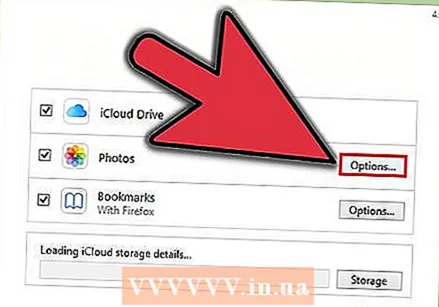 Кадом хидматҳои iCloud-ро, ки мехоҳед дар компютери худ истифода баред, интихоб кунед. Барои тағир додани танзимоти он, ба монанди ҷойгоҳҳои ҷузвдон ё браузерҳои пешфарз, тугмаи Имконот ... -ро дар назди як хусусият клик кунед.
Кадом хидматҳои iCloud-ро, ки мехоҳед дар компютери худ истифода баред, интихоб кунед. Барои тағир додани танзимоти он, ба монанди ҷойгоҳҳои ҷузвдон ё браузерҳои пешфарз, тугмаи Имконот ... -ро дар назди як хусусият клик кунед. - iCloud Drive - Дар ҷузвдони профили шумо ҷузвдоне бо номи iCloud Drive сохта мешавад, илова бар ҷузвдонҳои дигари корбарии шумо.
- Суратҳо - Аксҳои худро бо ҷузвдони таъинкарда ҳамоҳанг созед. Папкае бо номи iCloud низ сохта мешавад.
- Барои почта, мухотибон ва тақвим шумо метавонед icloud.com -ро дар браузери худ ё Outlook 2007 (ё навтар) истифода баред.
- Замимаҳо - Мундариҷаи худро бо браузери интихобкарда ҳамоҳанг созед. Агар шумо Firefox ё Chrome -ро истифода баред, ба шумо лозим меояд, ки васеъкунии iCloud Bookmarks -ро зеркашӣ ва насб кунед, шумо метавонед истинодро дар панели идоракунии iCloud пайдо кунед.
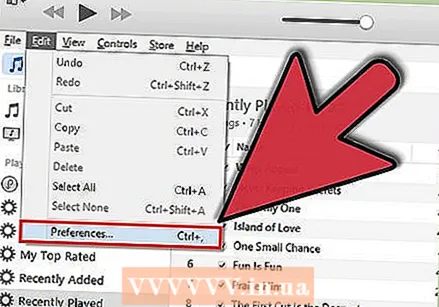 ICloud -ро дар iTunes фаъол кунед. ITunes-ро кушоед ва аз менюи "Таҳрир" "Preferences" -ро интихоб кунед. Барои зеркашии худкори ин категорияҳо қуттиҳои мувофиқи паҳлӯи "Мусиқӣ", "Барномаҳо" ва "Китобҳо" -ро клик кунед.
ICloud -ро дар iTunes фаъол кунед. ITunes-ро кушоед ва аз менюи "Таҳрир" "Preferences" -ро интихоб кунед. Барои зеркашии худкори ин категорияҳо қуттиҳои мувофиқи паҳлӯи "Мусиқӣ", "Барномаҳо" ва "Китобҳо" -ро клик кунед. - Ин ба iTunes имкон медиҳад, ки мусиқӣ ва мундариҷаи ба дастгоҳҳои дигар харидаатонро ба таври худкор зеркашӣ кунад.
 Истифодаи iCloud -ро оғоз кунед. Барои омӯхтани чӣ гуна захира ва дастрас кардани файлҳо бо iCloud инҷоро клик кунед.
Истифодаи iCloud -ро оғоз кунед. Барои омӯхтани чӣ гуна захира ва дастрас кардани файлҳо бо iCloud инҷоро клик кунед.
Қисми 3 аз 6: Танзими iCloud (Mac OS X)
- Санҷед, ки кадом версияи OS X дар компютери шумо кор мекунад. Бо версияи охирини OS X шумо ба имкониятҳои бештари iCloud дастрасӣ доред. клик кунед себ → Дар бораи ин Mac → Навсозии нармафзор ... ва навсозиҳои дастрасро зеркашӣ кунед.
- Барои дастрасӣ ба iCloud Drive дар Macатон ба шумо OS X Yosemite лозим аст.
- клик кунед себ → Афзалиятҳои система → iCloud. Бо ID Apple-и худ ворид шавед.
- Ин дастурро барои дастур оид ба эҷоди ID Apple хонед.
- Кадом хидматҳоеро, ки мехоҳед дар Mac-и худ истифода баред, интихоб кунед. Шумо метавонед назорат кунед, ки кадом хидматҳо бо Mac-и худ ҳамоҳанг мешаванд. Шумо метавонед ҳар як хидматро дар менюи iCloud фаъол ё хомӯш кунед. Анбори дастрас дар дохили iCloud дар поёни он нишон дода мешавад.
- iCloud Drive - Агар шумо Yosemite дошта бошед, шумо метавонед iCloud Drive-ро фаъол созед. Ҷузвдоне бо номи iCloud Drive таҳти "Фаворитҳо" дар Finder сохта мешавад.
- Суратҳо - ба Mac иҷозат медиҳад, ки аксҳоро аз ҷараёни аксбардории шумо, инчунин китобхона гирад, агар шумо онро дар дастгоҳи iOS фаъол карда бошед.
- Почта - Агар шумо ҳангоми фиристодани почтаи электронии iCloud бисёр истифода баред, ин паёмдонро бо Mac-и худ ҳамоҳанг кунед.
- Тамос - Бо ин роҳ шумо ба ҳамаи мухотибон дар iPhone ё iPad дар Mac дастрасӣ доред.
- Тақвимҳо - Тақвимҳои худро дар тамоми дастгоҳҳои худ ҳамоҳанг созед.
- Сафари - Замимаҳо аз дастгоҳи мобилии шумо бо браузери Safari дар Mac ҳамоҳанг карда мешаванд.
- Калидвожа - Ҳама нишонаҳои шумо дар дастгоҳҳо ва компютерҳои бо ҳам алоқаманд дастрасанд. Гузарвожаҳо рамзгузорӣ мешаванд.
- Find My Mac - Ин функсия ба шумо имкон медиҳад, ки агар Mac-ро дуздида бошанд, пайдо кунед. Он хеле ҳамон тавре ки "Пайдо кардани Бодрухин ман" кор мекунад.
- ICloud -ро дар iTunes фаъол кунед. ITunes-ро кушоед ва аз менюи "iTunes" "Preferences" -ро интихоб кунед. Қуттиҳои гуногунро дар паҳлӯи "Мусиқӣ", "Барномаҳо" ва "Китобҳо" клик кунед, то мундариҷаи гуногунро бо дигар дастгоҳҳои iCloud мубодила кунед.
- Истифодаи iCloud -ро оғоз кунед. Барои омӯхтани тарзи ҳифз ва дастрас кардани файлҳо бо iCloud инҷоро клик кунед.
Қисми 4 аз 6: Дастрасӣ ба файлҳои iCloud (iOS)
- Фаҳмед, ки чӣ тавр iCloud дар дастгоҳҳои iOS кор мекунад. iCloud одатан дар паси парда дар дастгоҳи iOS кор карда, танзимотро нигоҳ медорад ва алоқаҳои шуморо ҳамоҳанг мекунад. Аз iOS 8 сар карда, як функсияи нав мавҷуд аст: iCloud Drive, ки ба шумо имкон медиҳад, ки ба файлҳои дар дастгоҳи дигари пайвандбуда дастрасӣ пайдо кунед. Аммо шумо дастрасии мустақим ба файлҳоро ба даст намеоред (ҳадди аққал дар дастгоҳи iOS-и худ), iCloud ба барномаҳои шумо пайваст аст, барномаҳо метавонанд барои захира ва дастрас кардани файлҳо ба iCloud дастрасӣ пайдо кунанд.
- Шумо файлҳои ҳифзшударо дар дастгоҳи iOS идора карда наметавонед. Ин танҳо дар компютер имконпазир аст.
- Файли дар iCloud Drive сабтшударо кушоед. Аксари барномаҳои асосӣ навсозӣ шудаанд ва функсияҳои iCloud -ро дар бар мегиранд. Аввал, барномаеро барои кушодан ё таҳрир кардани файл кушоед.
- Масалан, барои кушодани ҳуҷҷати матнии дар iCloud ҳифзшуда, барномаи Саҳифаҳоро кушоед.
- "+" -Ро клик кунед.
- "ICloud" -ро интихоб кунед.
- Ҷузвдонҳоро дар дохили iCloud Drive ҷустуҷӯ кунед.
- Файлеро, ки кушодан мехоҳед, интихоб кунед.
- Илова кардани файл аз iCloud. Агар шумо метавонед файлҳоро аз барнома илова кунед (масалан, шумо метавонед тасвирҳоро дар Саҳифаҳо илова кунед), шумо метавонед файлҳоро аз iCloud Drive-и худ интихоб кунед.
- Вақте ки ҳуҷҷат кушода мешавад, "+" -ро пахш кунед.
- "Илова аз" -ро интихоб кунед. Ин Drive iCloud-и шуморо мекушояд.
- Файлро ба диски iCloudатон захира кунед. Агар барнома ҳуҷҷатро аз iCloud Drive кушода бошад, ҳамаи тағиротҳо ба iCloud Drive сабт карда мешаванд. Ҳама барномаҳои ба iCloud пайвастшуда ба таври худкор файлҳоро ба iCloud Drive захира мекунанд.
Қисми 5 аз 6: Чӣ тавр дастрасӣ ба файлҳои iCloud-и худ (Windows)
 Explorer-ро кушоед. Пас аз насб кардани панели идоракунии iCloud, ҷузвдони iCloud Drive ба компютери шумо илова карда мешавад. Бо ин роҳ шумо метавонед ба осонӣ бубинед, ки чӣ дар дохили iCloud Drive захира шудааст. Агар шумо ҳуҷҷатро дар дастгоҳи дигари пайвастшуда тағир диҳед, пас аз муддати кӯтоҳе дар дохили ин ҷузвдон намоён мешавад.
Explorer-ро кушоед. Пас аз насб кардани панели идоракунии iCloud, ҷузвдони iCloud Drive ба компютери шумо илова карда мешавад. Бо ин роҳ шумо метавонед ба осонӣ бубинед, ки чӣ дар дохили iCloud Drive захира шудааст. Агар шумо ҳуҷҷатро дар дастгоҳи дигари пайвастшуда тағир диҳед, пас аз муддати кӯтоҳе дар дохили ин ҷузвдон намоён мешавад. - Windows Explorer-ро бо пахш кардан кушоед ⊞ Ғолиб+Е., ё тасвири ҷузвдонро дар лавҳаи вазифаҳо клик кунед.
 Ҷузвдони "iCloud Drive" -ро ҷойгир кунед. Инро дар бахши "Мукофотҳо" дар панели тараф ё дар ҷузвдони корбарии шумо ёфтан мумкин аст.
Ҷузвдони "iCloud Drive" -ро ҷойгир кунед. Инро дар бахши "Мукофотҳо" дар панели тараф ё дар ҷузвдони корбарии шумо ёфтан мумкин аст.  Файлҳои худро ҷустуҷӯ кунед. Акнун шумо метавонед ҳамаи файлҳо ва ҷузвдонҳоро дар дохили iCloud Drive бинед. Он мисли дигар ҷузвдонҳои компютери шумо кор мекунад.
Файлҳои худро ҷустуҷӯ кунед. Акнун шумо метавонед ҳамаи файлҳо ва ҷузвдонҳоро дар дохили iCloud Drive бинед. Он мисли дигар ҷузвдонҳои компютери шумо кор мекунад.  Файлро иваз кунед. Агар шумо файлро дар Windows кушоед, шумо метавонед онро тағир диҳед ва он бо дигар дастгоҳҳои ҷуфтшудаи шумо ҳамоҳанг хоҳад шуд. Ҳангоми кушодани ҳуҷҷати Саҳифаҳо он дар браузери шумо кушода мешавад. Ҳама тағиротҳо дар дастгоҳҳои дигари шумо дастрасанд.
Файлро иваз кунед. Агар шумо файлро дар Windows кушоед, шумо метавонед онро тағир диҳед ва он бо дигар дастгоҳҳои ҷуфтшудаи шумо ҳамоҳанг хоҳад шуд. Ҳангоми кушодани ҳуҷҷати Саҳифаҳо он дар браузери шумо кушода мешавад. Ҳама тағиротҳо дар дастгоҳҳои дигари шумо дастрасанд.  Файлҳоро интихоб кунед ва кашед. Шумо метавонед ба осонӣ файлҳоро ба iCloud Drive-и худ илова кунед ва онҳоро ба папкаи iCloud Drive кашед. Ва баръакс, шумо инчунин метавонед файлро бо интихоби ҷузвдон дар ҷузвдони iCloud Drive ва ба макони дилхоҳатон дар компютери худ нусхабардорӣ кунед. Агар шумо файлро аз iCloud Drive тоза кунед, шумо низ дигар аз он дастгоҳҳои дигар дастрас карда наметавонед.
Файлҳоро интихоб кунед ва кашед. Шумо метавонед ба осонӣ файлҳоро ба iCloud Drive-и худ илова кунед ва онҳоро ба папкаи iCloud Drive кашед. Ва баръакс, шумо инчунин метавонед файлро бо интихоби ҷузвдон дар ҷузвдони iCloud Drive ва ба макони дилхоҳатон дар компютери худ нусхабардорӣ кунед. Агар шумо файлро аз iCloud Drive тоза кунед, шумо низ дигар аз он дастгоҳҳои дигар дастрас карда наметавонед.  Вебсайти iCloud -ро истифода баред. Аксари функсияҳои iCloud низ метавонанд аз вебсайти iCloud истифода шаванд. Боз, шумо метавонед файлҳои худро идора кунед ва ҳуҷҷати Саҳифаҳоро таҳрир кунед.
Вебсайти iCloud -ро истифода баред. Аксари функсияҳои iCloud низ метавонанд аз вебсайти iCloud истифода шаванд. Боз, шумо метавонед файлҳои худро идора кунед ва ҳуҷҷати Саҳифаҳоро таҳрир кунед. - Бирав ба iCloud.com ва бо ID Apple-и худ ворид шавед.
Қисми 6 аз 6: Чӣ тавр дастрасӣ ба файлҳои iCloud (Mac OS X)
- Равзанаи Finderро кушоед. Пас аз фаъол кардани iCloud дар Preferences System, дар Mac шумо ҷузвдон бо номи iCloud Drive сохта мешавад. Бо ин роҳ шумо метавонед зуд бинед, ки дар iCloud Drive-и шумо чӣ ҳаст ва шумо метавонед мундариҷаро ба осонӣ идора кунед. Агар шумо дар ин ҷо чизе ба харита иваз кунед, пас шумо метавонед онро дар дастгоҳҳои дигари худ бубинед.
- Ҷузвдони "iCloud Drive" -ро ҷойгир кунед. Шумо метавонед ҷузвдонро дар бахши Фаворитон дар панели равзанаи Finder пайдо кунед ва инчунин метавонед онро дар ҷузвдони корбари худ пайдо кунед.
- Файлҳои худро бинед. Акнун шумо метавонед ҳамаи файлҳо ва ҷузвдонҳоро дар дохили iCloud Drive бинед. Он мисли дигар ҷузвдонҳо дар компютери шумо кор мекунад.
- Файлро иваз кунед. Барои таҳрир кардани он дар iCloud Drive файлро кушоед. Тағирот бо дигар дастгоҳҳои ҷуфтшудаи шумо ҳамоҳанг карда мешаванд.
- Файлҳоро интихоб кунед ва кашед. Шумо метавонед ба осонӣ файлҳоро ба iCloud Drive-и худ илова кунед ва онҳоро ба папкаи iCloud Drive кашед. Ва баръакс, шумо инчунин метавонед файлро ба компютери худ бо интихоби ҷузвдон дар ҷузвдони iCloud Drive ва кашолакунӣ ба макони дилхоҳи компютери худ нусхабардорӣ кунед. Агар шумо файлро аз iCloud Drive тоза кунед, шумо низ дигар аз он дастгоҳҳои дигар дастрас карда наметавонед
- Вебсайти iCloud -ро истифода баред. Аксари функсияҳои iCloud низ метавонанд аз вебсайти iCloud истифода шаванд. Боз ҳам, шумо метавонед файлҳои худро идора кунед ва ҳуҷҷати Саҳифаҳоро таҳрир кунед.
- Бирав ба iCloud.com ва бо ID Apple-и худ ворид шавед.